计算机一级EXCEL操作题Word下载.docx
《计算机一级EXCEL操作题Word下载.docx》由会员分享,可在线阅读,更多相关《计算机一级EXCEL操作题Word下载.docx(8页珍藏版)》请在冰豆网上搜索。
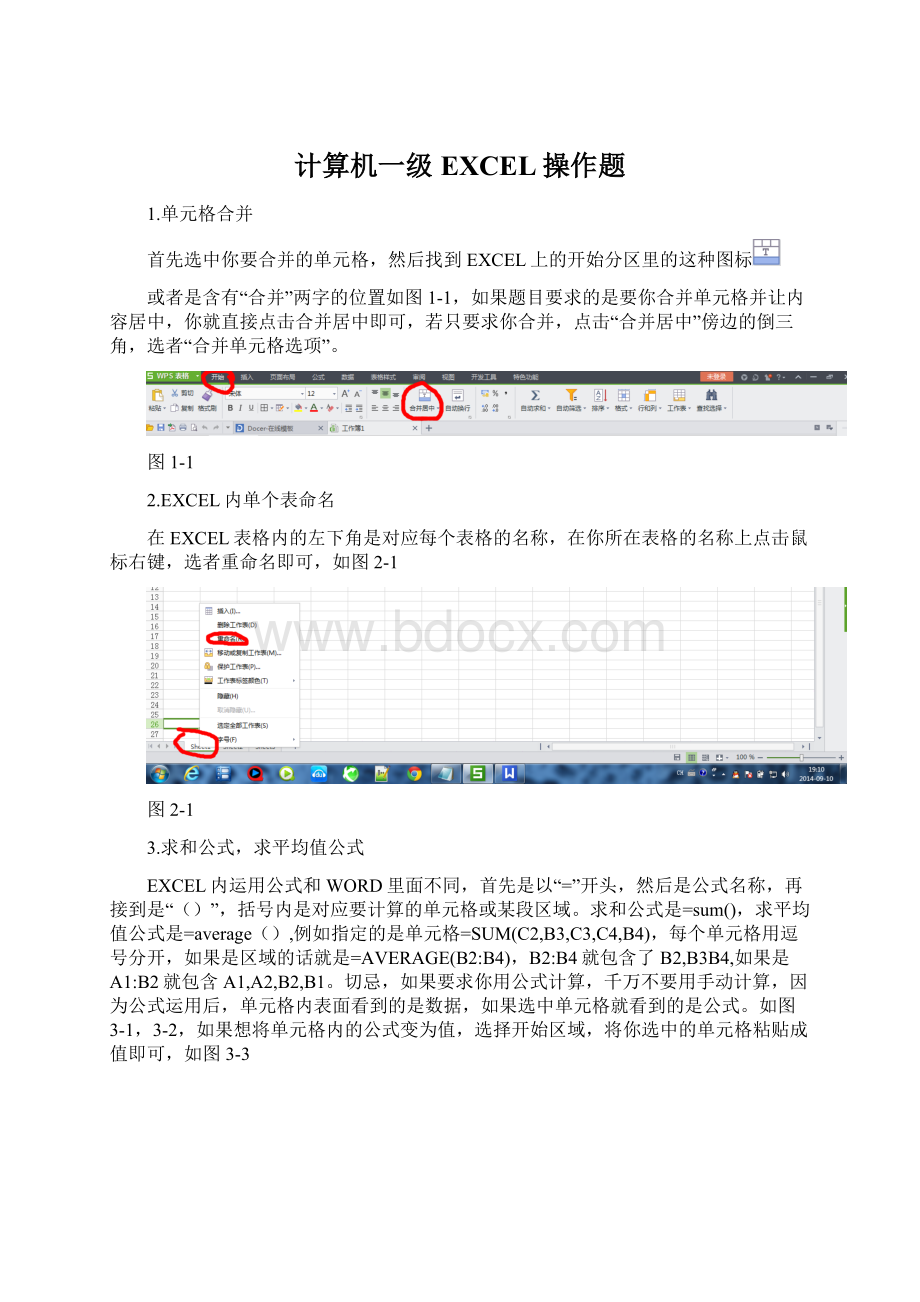
图1-1
2.EXCEL内单个表命名
在EXCEL表格内的左下角是对应每个表格的名称,在你所在表格的名称上点击鼠标右键,选者重命名即可,如图2-1
图2-1
3.求和公式,求平均值公式
EXCEL内运用公式和WORD里面不同,首先是以“=”开头,然后是公式名称,再接到是“()”,括号内是对应要计算的单元格或某段区域。
求和公式是=sum(),求平均值公式是=average(),例如指定的是单元格=SUM(C2,B3,C3,C4,B4),每个单元格用逗号分开,如果是区域的话就是=AVERAGE(B2:
B4),B2:
B4就包含了B2,B3B4,如果是A1:
B2就包含A1,A2,B2,B1。
切忌,如果要求你用公式计算,千万不要用手动计算,因为公式运用后,单元格内表面看到的是数据,如果选中单元格就看到的是公式。
如图3-1,3-2,如果想将单元格内的公式变为值,选择开始区域,将你选中的单元格粘贴成值即可,如图3-3
图3-1
图3-2
图3-3
4.图形转换(表格转扇形图、柱形图,饼图等及对应的属性设置)
首先选中你要转换成其他图形的数据,找到插入分区下的图表,如图4-1;
然后在对应的图表类型中选择对应的大类,所有的大类有(柱形图,条形图,折线图,饼图,散点图,面积图,圆环图,雷达图,气泡图,股价图),如图4-2;
每个大类里面又有各种小类,比如柱形图就有:
簇状柱形图,堆积柱形图,百分比柱形图,你一定要看清楚题的要求来选择你要的图形;
这里我以折线图的数据点折线图来说明,选择好小类后点击下一步再点击完成即可,如图4-3;
生成图形后,你可以对图形的大小,位置进行调整,在图上点击鼠标右键,你可以选择图标选项来对图形进行名称,坐标轴,图形显示等选项进行设置如图4-4,我将图形移动到了A8:
F17区域中。
图4-1
图4-2图4-3
图4-4
5.数字格式类别设置
首先选中要设置的数字,点击鼠标右键选择设置单元格,在数字选项中选择你要设定的格式如图5-1.
图5-1
6.表格内容筛选
首先选中你要筛选的数据,找到数据分区下的筛选选项,如图6-1;
当表里出现
图标时,就说明在这个单元格及其下面的数据被筛选了,这说明数据不一定从最顶上开始筛选,也可以从中间开始
点击
,你回看到图6-2,根据题的要求来选择你要的的筛选,当你选择的那一列包含文字的时候,右上角就显示文本筛选,如果那一列是纯数字,那么右上角就是数字筛选,如图6-3,你会发现6-2和6-3右上角的不同。
其中‘等于’的意思就是筛选完全相等的内容;
‘不等于’的意思是只要不等于就筛选;
‘开头是’是只要开头有你指定的内容就筛选;
‘包含’这里要注意一下,里面涉及到‘与’和‘或’,这里你可以指定一个条件,一可以指定两个条件,与的意思是两个条件都满足,或的意思的两个条件满足一个即可。
要取消筛选的话,选择筛选的内容,再次点击一下自动筛选即可。
当你取消筛选后,应筛选而隐藏的内容也将还原。
图6-1
图6-2图6-3图6-4
图6-5